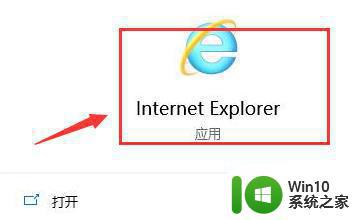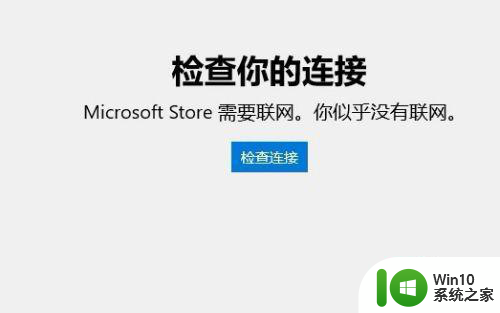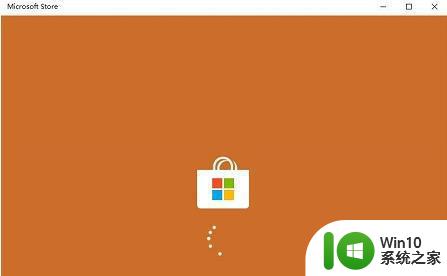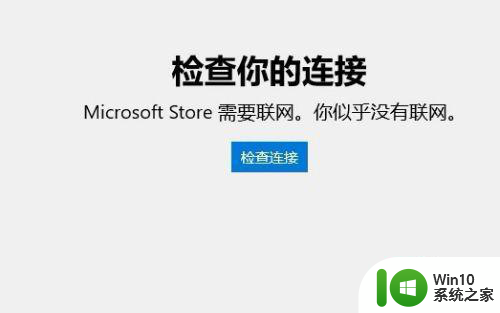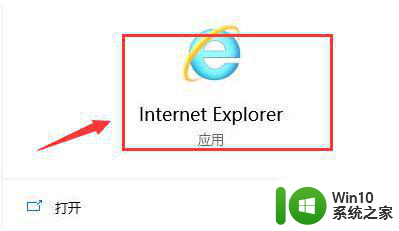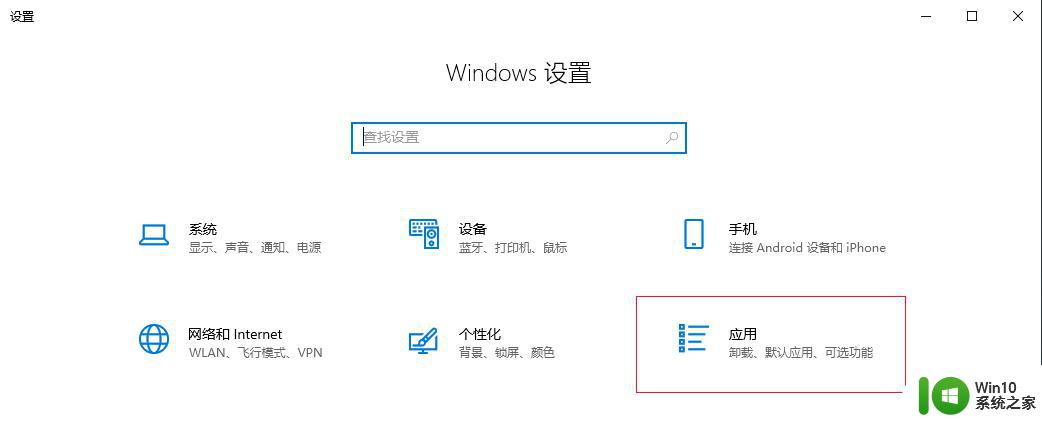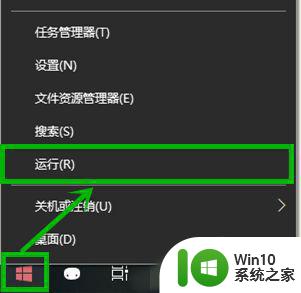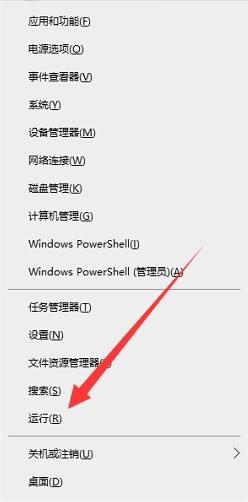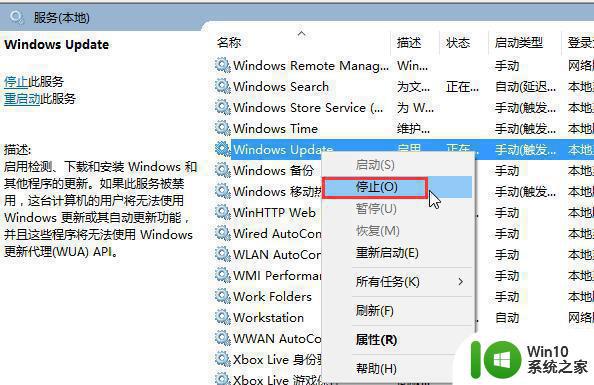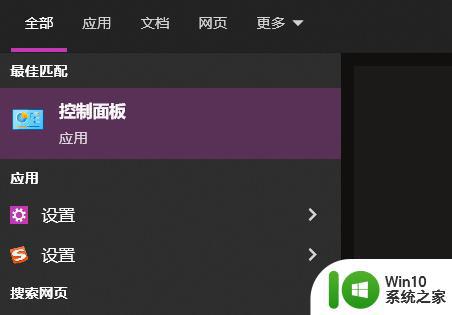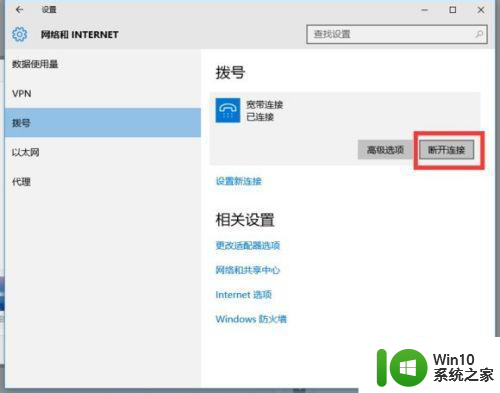windows10应用商店下载提示网络未连接解决方法 Windows10应用商店网络连接问题解决方法
更新时间:2024-06-23 10:37:35作者:jiang
Windows10应用商店是Windows系统中一个非常重要的应用商店,用户可以在这里下载各种各样的应用程序,有时候在下载应用程序时会遇到网络未连接的提示。这种情况可能是由于网络连接问题导致的,但是不用担心,我们可以通过一些方法来解决这个问题。接下来我将介绍一些解决网络连接问题的方法,希望能帮助到大家。
具体方法:
1首先,在桌面按下组合键“Win+x”后,点击列表中的“运行”
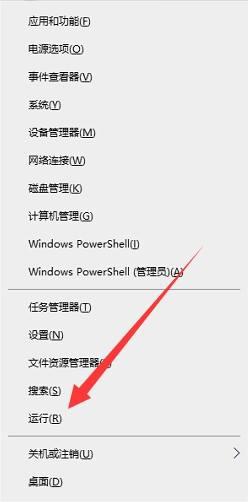
2接下来,在运行的对话框中输入“control”点击确定
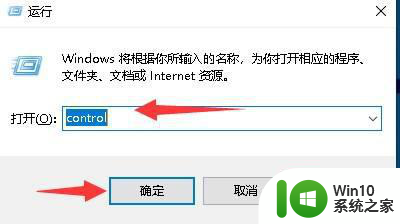
3随后,在控制面板中点击“网络和Internet”选项
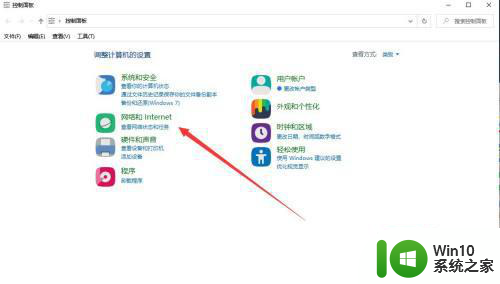
4进入后,在界面中再次选择“Internet选项”点击进入
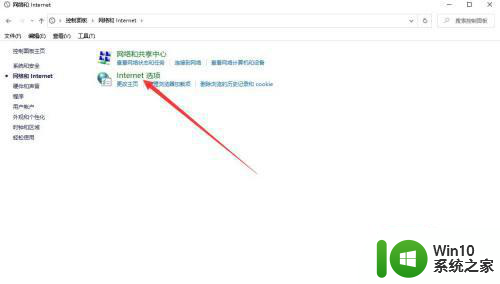
5然后,在弹出的对话框中点击“高级”选项卡
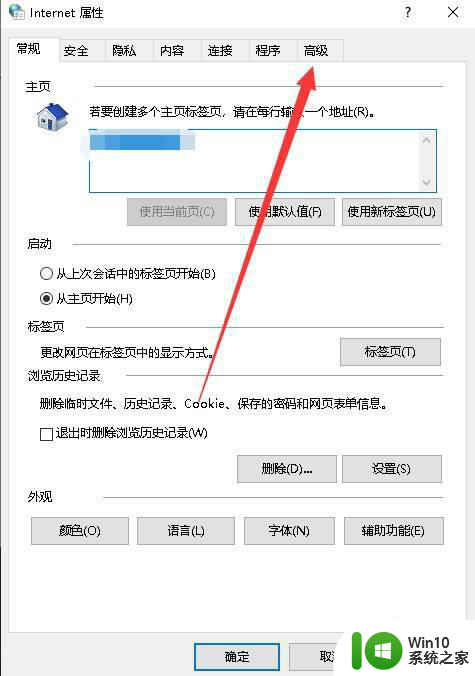
6最后,下滑界面找到“TLS1.1”和“TLS1.2”勾选前面的复选框后,点击“确定”后。再次打开应用商店就可以了。
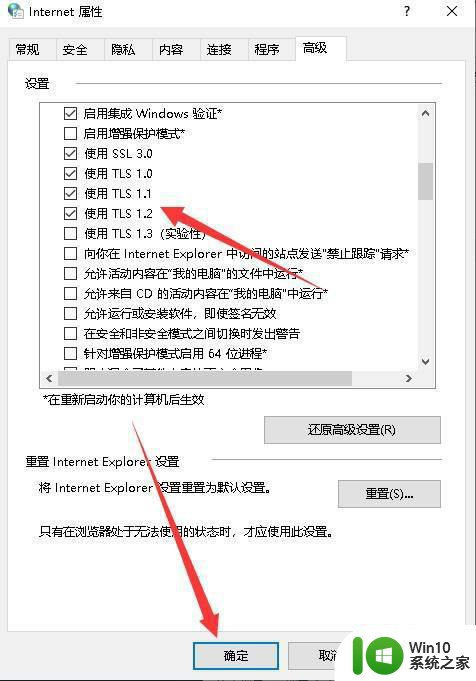
以上就是关于windows10应用商店下载提示网络未连接解决方法的全部内容,有出现相同情况的用户就可以按照小编的方法了来解决了。